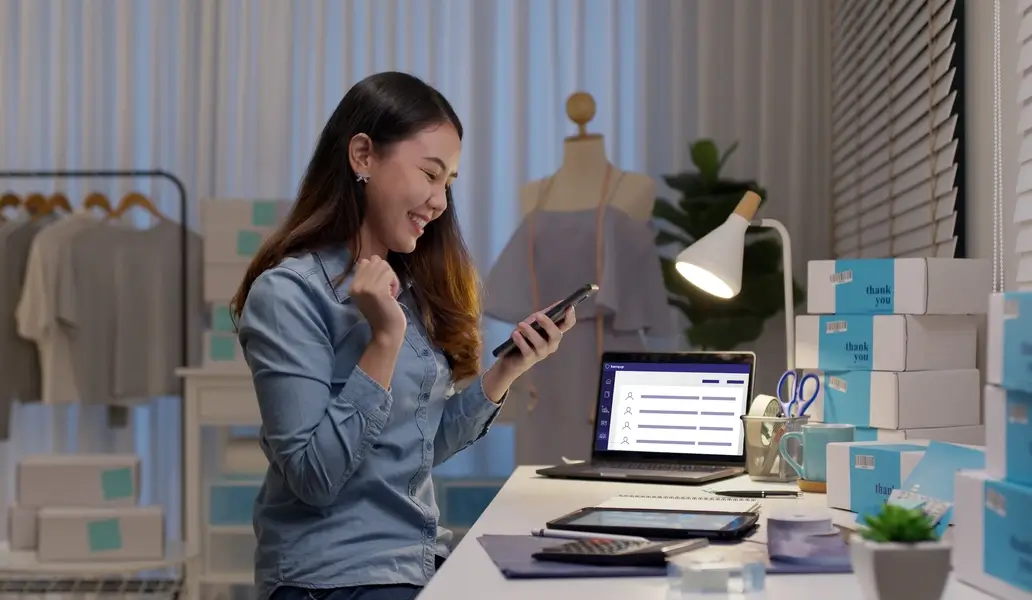
Lorsque vous achetez du carburant ou allez au restaurant, que faites-vous avec votre reçu ? Le glissez-vous dans votre portefeuille ou le laissez-vous quelque part dans votre voiture ? Et lorsque la fin du mois arrive, rassemblez-vous une poignée de reçus et les apportez-vous à votre comptable avec vos autres documents ? Ne vous compliquez pas la vie, ni celle de votre comptable. Téléchargez l'application Banqup et simplifiez-vous la vie !
Si le début de l'histoire vous semble familier, sachez qu'avec l'application Banqup, vous pouvez télécharger des factures et des reçus sur Banqup même lorsque vous êtes en déplacement. Les documents papier deviennent petit à petit une histoire ancienne, tant qu'ils sont enregistrés en toute sécurité dans Banqup.
De plus, partagez automatiquement vos reçus et documents avec votre comptable en temps réel, et ayez la certitude que votre comptable peut les intégrer directement dans son logiciel comptable.
Téléchargez l'application et suivez ces trois étapes !
1. Téléchargez l’application
Tout d'abord, téléchargez gratuitement l'application Banqup sur votre smartphone ou tablette.
- Téléchargez l'application sur votre iPhone ICI
- Téléchargez l'application sur votre téléphone Android ICI
Une fois que vous avez téléchargé l'application, jetez un coup d'œil aux étapes suivantes.
2. Prenez une photo de votre reçu ou de votre facture
Ouvrez l'application, cliquez sur le bouton "+" dans le coin inférieur droit de l'écran et appuyez sur le bouton "Prendre une photo".
L'application ouvrira automatiquement l'appareil photo de votre téléphone. Placez la facture ou le reçu sur une surface plane et assurez-vous que le document s'insère dans le cadre vert affiché à l'écran. L'application Banqup prendra alors automatiquement une photo de votre document.
3. Téléchargez votre document
Une fois que votre image a été capturée, vous pouvez télécharger votre facture ou reçu sur Banqup sans aucune saisie de données nécessaire. La fonction intelligente de numérisation de Banqup lira automatiquement les informations de votre document et les stockera dans les champs de données correspondants de Banqup.
Pour vous assurer que tout se déroule correctement, suivez ces étapes :
- Lorsque vous voyez l'aperçu, appuyez sur l'icône de la flèche, puis sur le bouton "Envoyer le document".
- Si le document comporte plusieurs pages, appuyez sur "Ajouter une page au document"..
- Sur l'écran suivant, sélectionnez où vous souhaitez télécharger la facture ou le reçu, que ce soit dans le Doc Center ou dans les Factures d'Achat ou de Vente.
- Confirmez et précisez le type de document que vous venez de télécharger : s'agit-il d'une facture, d'un avoir, ou d'un frais ? De plus, indiquez s'il a déjà été payé ou non.
- Enfin, cliquez sur "Envoyer le document", et il arrivera proprement dans votre compte Banqup.
Ensuite, Banqup va numériser le document de sorte que les informations stockées dans l'image soient reflétées dans les champs corrects de Banqup.
De plus, le comptable de votre entreprise aura également accès à votre document dans Banqup, ainsi que dans le logiciel comptable connecté à Banqup (bientôt disponible).
Le saviez-vous ? L'application Banqup propose d'autres fonctionnalités utiles !
L'application Banqup rend les processus financiers et administratifs faciles à effectuer en déplacement !
- Créez une facture en quelques secondes et envoyez-la directement depuis l'application à vos clients.
- Consultez quand les factures de votre entreprise ont été envoyées, ouvertes, consultées et payées.
- Accédez à vos clients, fournisseurs et documents stockés dans Banqup directement depuis l'application.
Pour en savoir encore plus sur l'application Banqup et ses possibilités infinies, consultez la page des fonctionnalités de l'application Banqup.



.jpg)
.jpg)




























